Būdama numatytąja programa beveik 30 metų, „Notepad“ dabar yra pasirinktinė jūsų „Windows“ kompiuterio funkcija. „Notepad“ yra paprastas teksto redaktorius, kurį jau daugelį metų naudoja ir mėgsta „Windows“ vartotojai, ypač kūrėjai ir programuotojai. Jis skirtas kurti ir redaguoti pagrindinius tekstinius failus.
„Notepad“, anksčiau buvusi „Windows“ kompiuterio dalis, kuri nebuvo nuimama, tačiau pastaruoju metu „Microsoft“ padarė ją kaip pasirinktinę funkciją, o tai reiškia, kad galite ją pašalinti iš savo kompiuterio ir prireikus iš naujo įdiegti, kai atsisiųsite iš „Microsoft Store“. Šiame įraše sužinosime, kaip galite pašalinti „Notepad“ iš „Windows“ kompiuterio ir tada, kaip prireikus iš naujo įdiegti. Naudinga, jei „Notepad“ neatsidaro!
Pašalinkite „Notepad“ sistemoje „Windows 10“ naudodami pasirinktines funkcijas
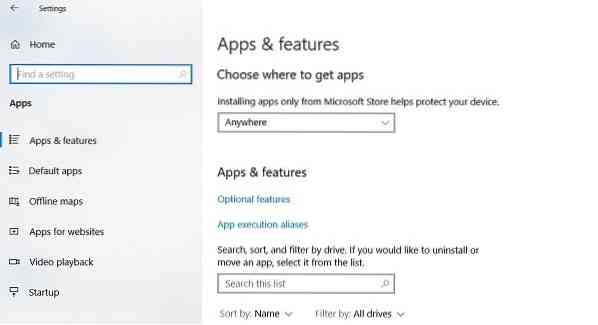
Norėdami pašalinti „Nopetad“ iš kompiuterio, kuriame veikia „Windows 10 v2004“ arba naujesnė versija:
- Paspauskite „Win + I“, kad atidarytumėte nustatymus.
- Eikite į Programos> Programos ir funkcijos.
- Dešinėje srityje spustelėkite „Papildomos funkcijos“
- Tipas Užrašų knygelė paieškos laukelyje ir spustelėkite Pašalinti.

Jei nustatymų programų sąraše nerandate „Notepad“, tikriausiai naudojate ne naujausią „Windows 10“ versiją. Pirmiausia atnaujinkite savo kompiuterį ir bandykite dar kartą.
Taip pat galite pašalinti „Notepad“ naudodami „PowerShell“, „Command Prompt“ arba „Settings“ programą.
Įdiekite „Notepad“ sistemoje „Windows 10“ per pasirinktines funkcijas
Jei pašalinote „Notepad“ programą ir dabar norite ją grąžinti, atlikdami kelis paprastus veiksmus, galite lengvai ją įdiegti iš naujo.
- Atviras Nustatymai ir eik į Programos ir funkcijos
- Dešinėje srityje spustelėkite Neprivalomos funkcijos.
- Spustelėkite Pridėti funkciją
- Tipas Užrašų knygelė paieškos juostoje arba slinkite žemyn, kad ją rastumėte.
- Spustelėkite Užrašų knygelė ir Diegti.
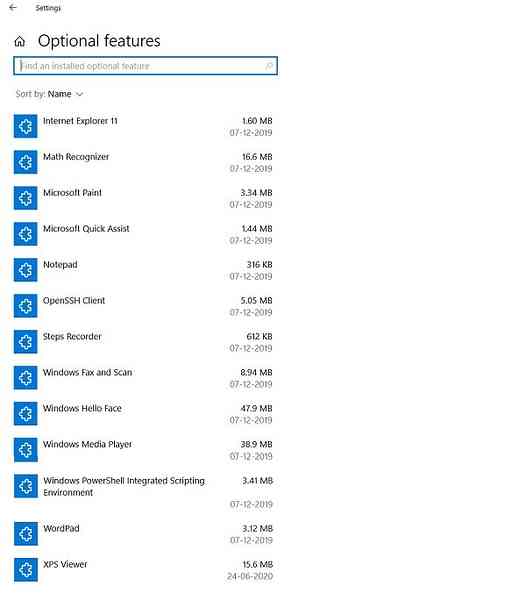
Arba taip pat galite ieškoti „Notepad“ „Microsft Store“ ir atsisiųsti / įdiegti tiesiai iš ten.
Dabar, kai „Notepad“ galima įsigyti „Microsoft Store“ kaip atskirą programą, ji bus atnaujinta nepriklausomai.
„Microsoft“ yra atvira atsiliepimams ir atsiliepimams iš vartotojų, kad jie galėtų pridėti naujų funkcijų prie šios pagrindinės teksto redagavimo programos.
Susijęs skaitymas: Kaip atkurti „Notepad“ numatytuosius nustatymus „Windows 10“.
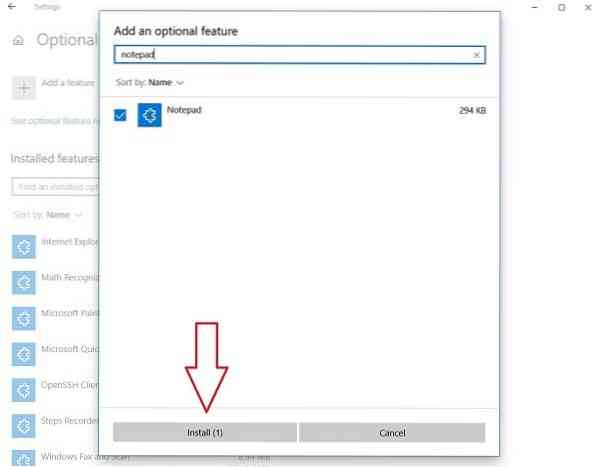
 Phenquestions
Phenquestions

